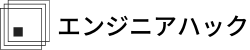プログラミングをするうえで欠かすことができないツールの一つに、テキストエディタがあります。システム開発の現場では、専用のソフトやツールがあったりもしますが、まずはテキストエディタでコードを書く技術者が多いです。
そして、どのエンジニアも、大体お気に入りのテキストエディタを持っています。
今回は、そんなエンジニアに人気の、テキストディタをいくつか紹介していこうと思います。
テキストエディタとは

テキストエディタとは、文字情報ファイルを、作成・編集・保存するためのソフトウエアです。拡張子は「.txt」になります。
Windowsパソコンでは「メモ帳」、Macでは「テキストエディット」などがそれに当たります。すでにパソコンに入っているこれらのようなものを使用してもいいのですが、プログラムを書く上では、いろいろと機能不足な面があります。
そこでエンジニアが使用するのが、無料や有料のテキストエディタです。
使い勝手はいろいろで、人によって使いやすさが違いますし、使用する言語によって補完機能がどれだけあるかという点もエディタを選別するポイントになります。
プログラムを作るときは、効率的に作業行う必要がありますので、使いやすいエディタで作業をすることが大事です。
フリーテキストエディタおすすめ8選
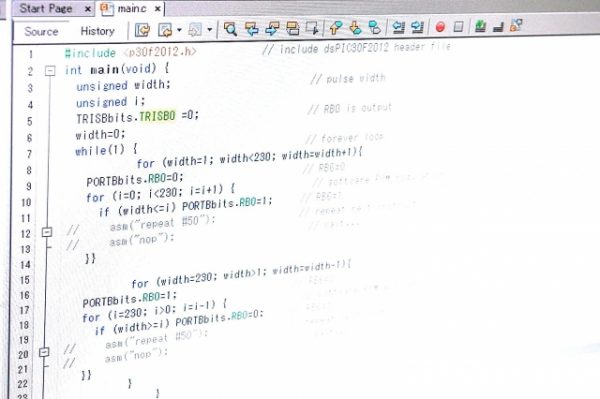
では、エンジニアに人気のテキストエディタを紹介していこうと思います。
TeraPad
メモ帳に似たシンプルなデザインと多機能、特に動作が軽いという点で、プログラマーには人気があります。Windowsで動作します。行番号やタブ、空白の表示、HTMLタグが自動で色分けしてくれたりします。
ブラウザでのプレビューや、メモ帳とは違い元に戻すことが何度もできるので、やり直したい時にも便利です。
サクラエディタ
無料のWindows用の日本語対応テキストエディタです。
JavaやHTML、PHPなど、多くのプログラムに対応した色付き表示や、フォルダ内にあるテキストファイルすべてを検索できるGREP機能などもあり便利です。カスタマイズも豊富で、評判が高いです。
余談ですが、私もサクラエディタ愛用者です。
Visual Studio Code
Microsoft社が開発したテキストエディタです。「VSCode」と呼ばれています。
キーワードを一度入力すると、システムに記憶されているので、次に書くときにはコード候補として呼び出すことができます。VisualStudioのようにデバッグ機能もあるので、プログラミングをするうえで使い勝手がいいとされています。
ただ、ほかのテキストエディタに比べて重いのがデメリットです。
Notepad++
海外でも人気のオープンソースのテキストエディタです。日本語でのインストールができます。シンプルな画面や操作が分かりやすいということで、初心者にも使いやすいです。
コードの折りたたみ機能や自動バックアップがあるのもおすすめです。
秀丸エディタ
有料のWindows用のテキストエディタです。軽くて性能も高く、プログラマーからの人気があります。
最初は無料でお試し期間利用できます。
Windowsのテキストエディタではとても人気があるツールになっています。
Atom
Atomも人気があり、Windows、Mac、Linuxで使用することができます。
パッケージの種類が豊富なのが特徴で、パッケージをインストールするとブラウザとの連携も可能です。バージョン管理システムのGitも、パッケージをインストールすれば使用することができます。
初期は英語設定になっているので、まずは日本語化する対応が必要となります。
Sublime Text
MacでもWindowsでも使用することができる、有料のテキストエディタです。最初は英語版なので、日本語化する必要があります。動作が軽く、プラグインも豊富なので、プラグインを入れればHTMLの補完機能なども使うことができます。環境を気にせず使うことができるという点でおすすめです。
Atomと似ていますが、動きが軽いのが特徴です。
Vim
これまで紹介したエディタとは違い、画面はコマンドプロンプトのようになっており、キーボードのみで操作するものになります。Windows、Mac、Linuxで使えます。
動作や起動が軽く、快適に操作できるので、エンジニアを目指すのであれば一度は試してみたいソフトです。
統合開発環境のテキストエディタ

Eclipse(エクリプス)やVisual Studio(ビジュアルスタジオ)などのIDE(統合開発環境)と呼ばれるエディタがあります。
WEB系であればEclipse、C、C++、C#、VBなどはVisual Studioを使用して開発を行う場合が多く、Eclipseは無料、Visual StudioはExpress版が無料で使うことができます。
作成からビルド、実行、デバッグなど一連の作業をすべてシステム内で行うことができるので、現場で使用されることが多いです。キーワードの色分けや予測変換なども、多くの言語に対応しています。
先に紹介したテキストエディタよりは重くなりますが、テキストエディタにはない機能が豊富に搭載されていて便利なのが、IDEの特徴です。
まとめ:自分に合ったテキストエディタを見つけよう
いかがでしたか?
テキストエディタは個人個人によって使いやすさが違いますので、まずはフリーの色々なテキストエディタを試してみて、自分に合ったものを見つけることをおすすめします。
現場で使用されているテキストエディタがあれば、それを使用しなくてはいけないこともありますが、ツールによって仕事の効率が大きく変わりますので、可能であれば使いやすいエディタを使用できるのがうれしいですね。
それぞれのエディタの特長を見て、ぜひ自分に合ったエディタを見つけるようにしましょう。